在安装操作系统时,使用U盘制作一个可启动的安装盘是一种方便快捷的方法。本文将详细介绍如何使用U盘制作Windows10系统安装盘,帮助你轻松完成系统安装。
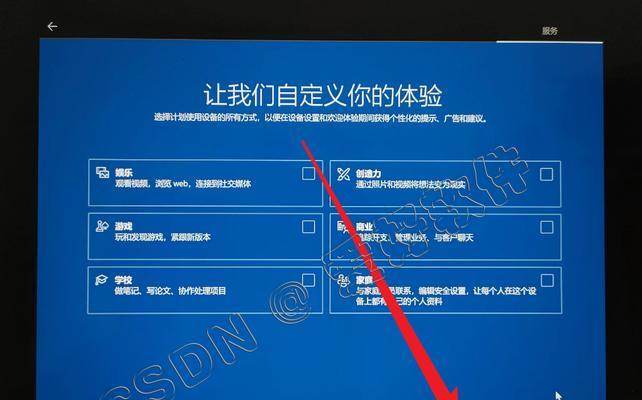
准备工作
在开始制作Windows10系统安装盘之前,需要准备一台电脑、一个U盘(容量不小于8GB)以及Windows10系统的安装文件ISO镜像。
下载Windows10ISO镜像
前往微软官网下载Windows10的ISO镜像文件,确保下载的镜像与你的系统版本相匹配,并将其保存到本地硬盘上。
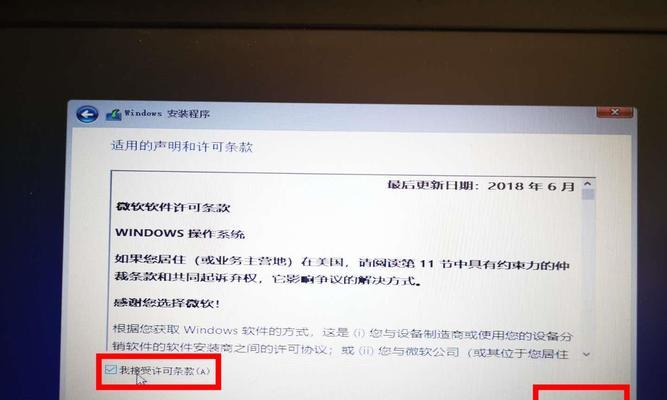
格式化U盘
插入U盘后,打开文件资源管理器,右击U盘并选择“格式化”。在弹出的窗口中选择文件系统为FAT32,并勾选“快速格式化”选项,最后点击“开始”进行格式化。
创建启动盘
使用一个名为Rufus的免费工具可以快速创建Windows10启动盘。打开Rufus软件后,选择正确的U盘,在“引导类型”中选择“MBR分区方案”,在“文件系统”中选择“FAT32”,然后点击“开始”按钮。
选择Windows10ISO镜像
在Rufus中,点击下拉菜单选择下载的Windows10ISO镜像文件,并确保其他设置项都是正确的。接下来,点击“开始”按钮开始制作启动盘。

制作过程
Rufus将开始制作Windows10系统安装盘。这个过程可能需要一些时间,请耐心等待。请勿中断制作过程,以免损坏U盘。
设置BIOS
在安装Windows10之前,需要将计算机的启动顺序更改为从U盘启动。进入计算机的BIOS设置界面,找到“启动顺序”或“BootOrder”选项,并将U盘排在硬盘之前。
安装Windows10
重新启动电脑后,系统将从U盘启动,并进入Windows10安装界面。按照提示选择语言、时区等设置,然后点击“下一步”。接下来,选择“自定义安装”选项,进行系统安装。
选择安装位置
在自定义安装选项中,选择要安装Windows10的磁盘分区,并点击“下一步”。如果需要创建新的分区或调整已有分区的大小,可以在此进行操作。
系统安装
系统安装过程将自动进行,这可能需要一些时间。系统会自动重启几次,并显示安装进度条。请耐心等待,直到安装完成。
设置用户账户
在安装完成后,系统将要求你设置用户账户和密码。按照提示输入所需的信息,并完成设置。
安装驱动程序
安装完系统后,需要安装计算机所需的驱动程序,以确保硬件设备正常工作。可以从计算机制造商的官方网站或驱动程序光盘上获取所需的驱动程序,并按照说明进行安装。
更新系统
在安装完驱动程序后,建议立即连接到网络并更新Windows10系统。通过Windows更新功能可以获取最新的系统更新、补丁和驱动程序,提升系统性能和安全性。
安装常用软件
系统更新完成后,可以根据个人需求安装常用软件,如浏览器、办公套件、媒体播放器等,以满足日常使用需要。
完成安装
至此,使用U盘成功制作并安装了Windows10系统。现在可以享受全新的操作系统,体验其带来的新功能和性能提升。
使用U盘制作Windows10系统安装盘是一种简单而有效的方式,可以帮助我们轻松完成系统安装。只需按照本文所述的步骤,准备好所需的材料和工具,就能顺利安装Windows10系统,并享受新系统带来的便利和功能。







